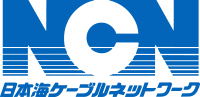フリーコール [営業時間] 9:30-17:00
[定休日] 日・祝(サポート受付 年中無休)
0800-123-2255
携帯電話、一部のIP電話、県外からは繋がりません
Android APN設定方法
Android APN設定
スマートフォンにおいてインターネット接続を可能にする為には、APNというネットワークの接続が必要です。
お客様がお持ちのAndroid機器でNCNスマホのSIMカードをご利用される方は、下記の手順に沿ってAPN設定を行ってください。
※ NCNスマホのスマートフォンをご利用のお客様は、この設定は必要ありません。
※こちらの画面はAQUOS(SHARP SH-M12)で作成しております。
機種によっては、メニュー名やアイコンなどが異なる場合があります。
【重要】以下の設定は必ず本体にNCNスマホのSIMカードを挿入し行ってください。
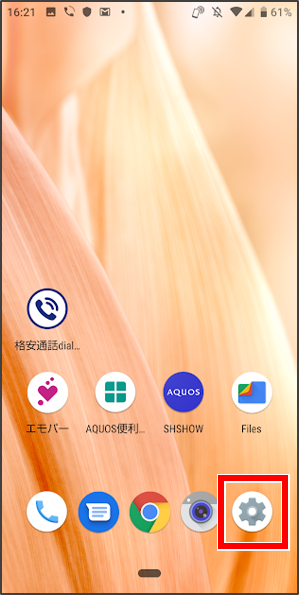
1.設定を開く
ホーム画面から[設定]アプリをタップします。
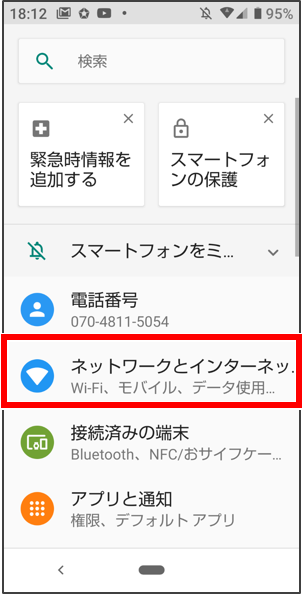
2.【ネットワークとインターネット】を開く
【ネットワークとインターネット】をタップして開きます。
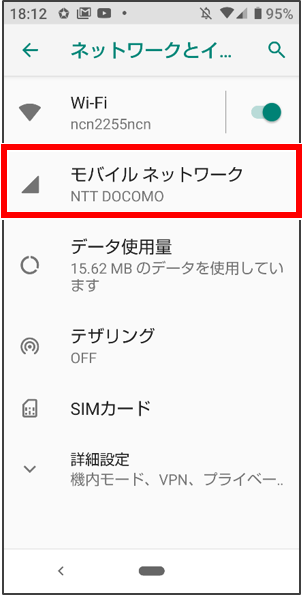
3.【モバイルネットワーク】を開く
【モバイルネットワーク】をタップして開きます。
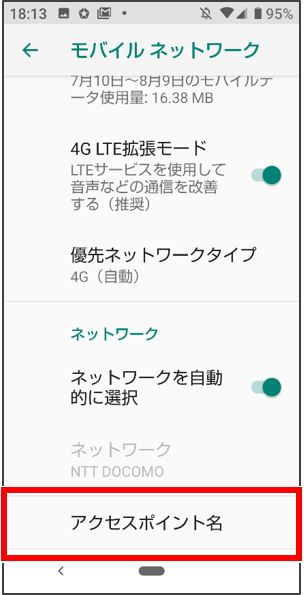
4.【アクセスポイント名】を開く
【詳細設定】をタップした後、【アクセスポイント名】をタップします。
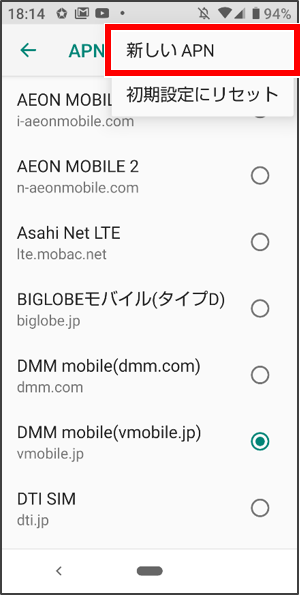
5.【新しいAPN】を選択する
画面右上の ![]() をタップし、【新しいAPN】を選択します。
をタップし、【新しいAPN】を選択します。
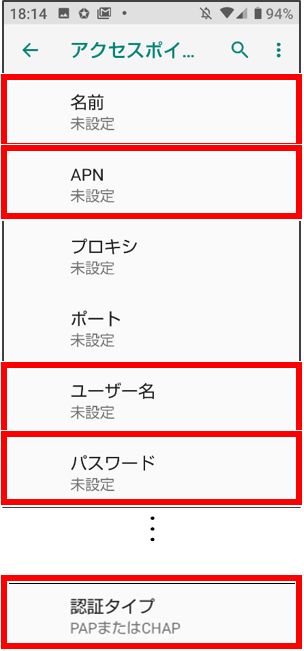
6.アクセスポイントの内容を編集する
アクセスポイントの編集画面が表示されます。
各項目へ下記の【NCNスマホAPN情報】の内容を入力します。
【NCNスマホAPN情報】

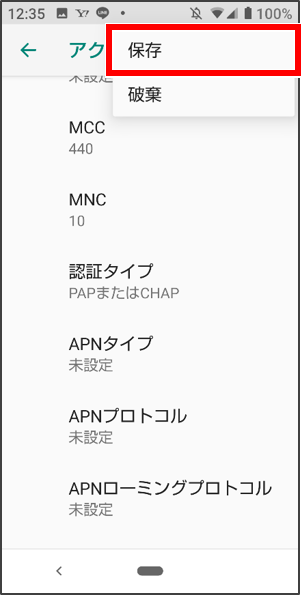
7.編集した内容を保存する
画面右上の ![]() をタップし、【保存】します。
をタップし、【保存】します。
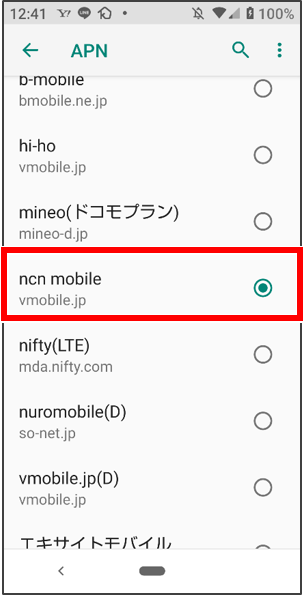
8.設定したAPNを選択する
APN画面に戻ります。設定したAPNを選択し、設定完了です。
APN設定が完了したら、下記の手順で通話とインターネットの開通確認を行いましょう。
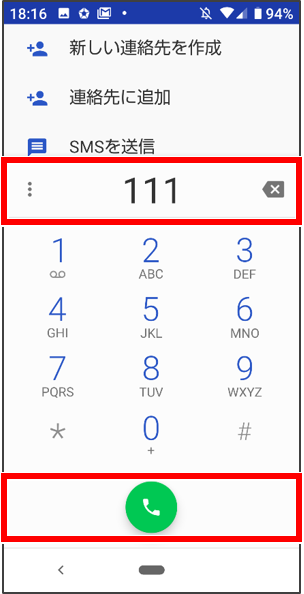
1.「111」へダイヤルする
携帯電話から『111』にダイヤルします。
※これは、お客様の携帯電話が正常に着信できるかを
テストするための番号です。
※通話料はかかりません。
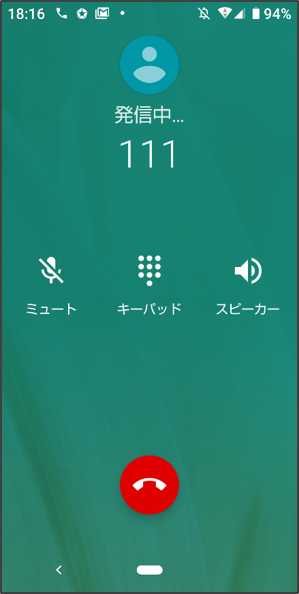
2.試験センターに発信
「試験センター」に電話がつながります。ガイダンスに従い、電話を切り、
そのまま待ちます。
試験センターへ電話がつながれば、発信が行えているサインです。
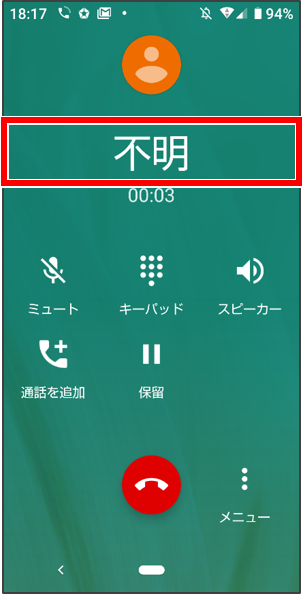
3.試験センターより着信
数秒後に、先程の試験センターよりお客様の携帯電話に
『不明』で着信があります。
電話を受電し、女性の声でガイダンスが聞こえれば、着信が完了したサインです。
確認が出来たら、電話を切ります。
これにて、通話の開通確認は完了です。
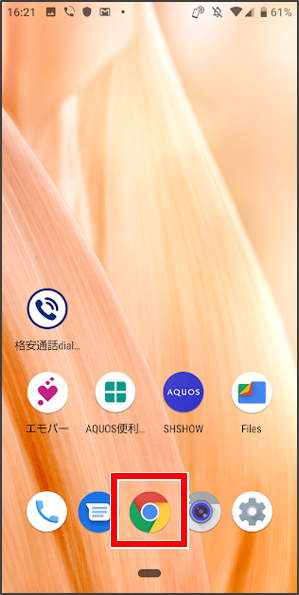
4.インターネット接続確認
通常のホーム画面の【ブラウザ】をタップ。※必ずWi-Fiをオフにした状態で行ってください。
Googleの画面が出れば、インターネット接続確認は完了です。